

Windows에 Rust 개발 환경을 만드는 과정을 다루고 있습니다.
2022. 4. 3 최초작성
2023. 4. 2 최종작성
영상이 편하신분은 아래 유튜브를 참고하세요
1. Microsoft C++ Build Tools 또는 Microsoft Visual Studio를 따로 설치할 필요가 없어졌습니다. rust 설치를 진행시 Visual Studio를 설치할 수 있도록 해줍니다.
2. 아래 링크에서 Rust 설치 프로그램을 다운로드합니다.
https://www.rust-lang.org/tools/install
대부분의 경우 64비트를 다운로드 받으면 됩니다.

Visual Studio가 설치되어 있지 않다면 3번부터 진행하세요.
Visual Studio가 설치되어 있다면 4번부터 진행하세요.
3. 받은 파일을 실행시키면 다음과 같은 화면이 보입니다. 1번을 선택합니다.

Visual Studio 설치가 진행됩니다.
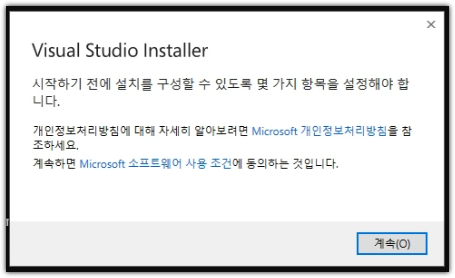
마이크로소프트 계정으로 Visual Studio 로그인을 해야 합니다.

4. 이제 rust를 설치합니다. 1번을 선택합니다.

Visual Studio를 이미 설치했거나 rust를 설치한적이 있다면 위 메뉴가 안보이고 다음처럼 바로 Rust가 설치진행될 수도 있습니다.

5. 설치가 완료되면 다음과 같은 화면이 보입니다. 엔터키를 누르면 창이 닫힙니다.

6 윈도우 키 + R을 누른 후, cmd를 입력하고 엔터키를 눌러 명령 프롬프트를 실행합니다.
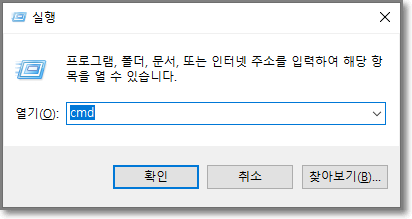
7. 다음처럼 설치된 rust의 버전을 확인할 수 있습니다.

8. 다음 링크를 참고하여 Visual Studio Code를 설치합니다.
Visual Studio Code 설치하는 방법( Windows / Ubuntu )
https://webnautes.tistory.com/1841
9. 다음 명령을 사용하면 Rust 프로젝트 폴더를 생성해주면서 필요한 설정 파일 및 기본적인 코드가 포함된 Rust 소스코드 파일을 생성해줍니다.
cargo new 프로젝트_이름
시험삼아 프로젝트 hello_rust를 생성해봅니다.
cargo new hello_rust
현재 위치에 hello_rust 디렉토리가 생성됩니다.

hello_rust 디렉토리에는 프로젝트 설정 파일인 Cargo.toml 파일과 Rust 소스코드가 포함된 src 디렉토리로 포함되어 있습니다.
src 디렉토리에는 디폴트로 생성된 Rust 소스 코드 파일인 main.rs가 존재합니다.
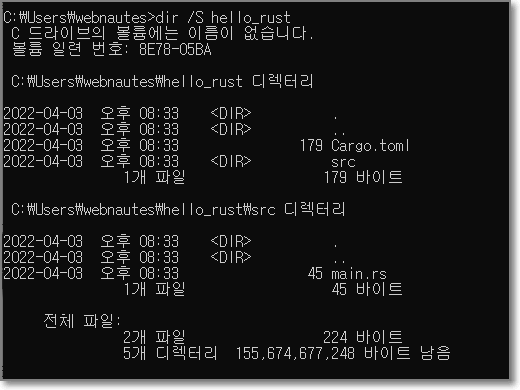
10. 프로젝트 디렉토리인 hello_rust로 이동한 후, code . 명령으로 Visual Studio Code를 실행합니다. code 다음에 . 을 추가해야 현재 경로의 디렉토리를 Visual Studio Code에서 열어서 보여주니 주의하세요.
cd hello_rust
code .
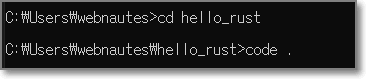
다음처럼 현재 디렉토리가 Visual Studio Code에서 보이게 됩니다.
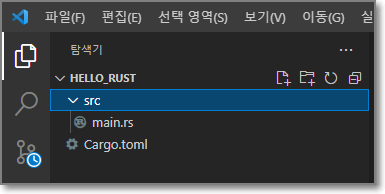
11. src 디렉토리에 Rust 소스코드 파일 main.rs이 포함되어 있으며 간단히 터미널에 Hello, world! 를 출력하는 코드입니다.
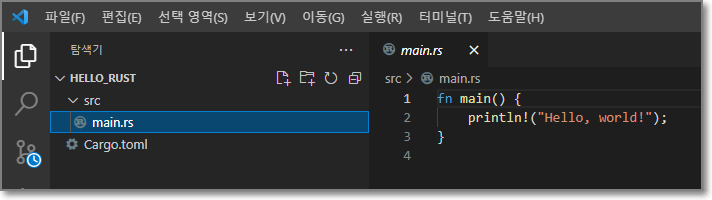
12. Rust를 위해 준비된 확장을 설치해줘야 합니다. 왼쪽 바에서 확장 아이콘을 클릭합니다.

13. rust-analyzer와 CodeLLDB를 각각 검색한 후, 파란색 설치 버튼을 클릭하여 설치합니다.
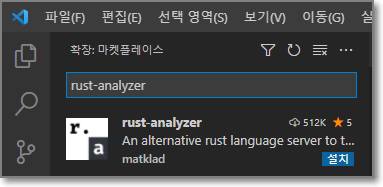
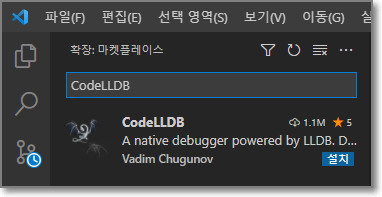
14. src 디렉토리에 있는 main.rs를 선택한 후, 아래 스크린샷처럼 Run을 클릭하면 빌드후 실행됩니다.
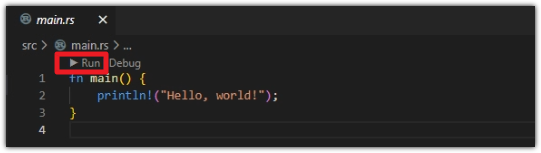
15. 터미널에 다음처럼 빌드가 진행된 후, 실행 결과를 보여줍니다.
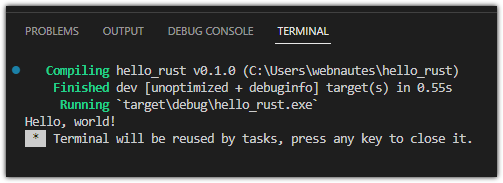
관련 포스트
Macbook M1에 Visual Studio Code + Rust 개발 환경 만들기
https://webnautes.tistory.com/2100
간단하게 정리해본 Rust 강좌 1 : 변수, 상수, 함수, 튜플, 배열, 데이터타입, println
https://webnautes.tistory.com/2194
간단하게 정리해본 Rust 강좌 2 : if-else, loop, while, for, match, struct, method
https://webnautes.tistory.com/2195
간단하게 정리해본 Rust 강좌 3 : 열거형, 제네릭 데이터 타입, Option, Result, unwrap, vector
https://webnautes.tistory.com/2196
간단하게 정리해본 Rust 강좌 4 : 소유권, 참조, 역참조, 생명주기
https://webnautes.tistory.com/2197
간단하게 정리해본 Rust 강좌 5 : 문자열, utf-8
https://webnautes.tistory.com/2198
간단하게 정리해본 Rust 강좌 6 : 모듈
https://webnautes.tistory.com/2199
간단하게 정리해본 Rust 강좌 7 : &self, &mut self, trait, 동적 디스패치, 정적 디스패치, Generic 메서드, Box
https://webnautes.tistory.com/2200
간단하게 정리해본 Rust 강좌 8 : 참조자, 댕글링 참조, 원시 포인터
https://webnautes.tistory.com/2203
간단하게 정리해본 Rust 강좌 9 : Box, 재귀적 데이터타입, Deref 트레잇
https://webnautes.tistory.com/2202
참고
[1] https://docs.microsoft.com/ko-kr/windows/dev-environment/rust/setup
[2] https://www.rust-lang.org/tools/install
[3] https://m.blog.naver.com/futurewave01/220539718530
'Rust > Rust 개발 환경' 카테고리의 다른 글
| Apple Silicon Macbook, macOS에 Visual Studio Code + Rust 개발 환경 만들기 (0) | 2024.03.23 |
|---|---|
| Rust의 Cargo.toml에 의존성 패키지 추가/삭제하는 방법 (0) | 2023.10.21 |
| Windows에 설치된 Visual Studio Code + Jupyter Notebook에서 Rust 코드 실행하기 (0) | 2023.10.20 |
| Macbook M1에서 설치된 Visual Studio Code + Jupyter Notebook에서 Rust 코드 실행하기 (0) | 2023.10.20 |
시간날때마다 틈틈이 이것저것 해보며 블로그에 글을 남깁니다.
블로그의 문서는 종종 최신 버전으로 업데이트됩니다.
여유 시간이 날때 진행하는 거라 언제 진행될지는 알 수 없습니다.
영화,책, 생각등을 올리는 블로그도 운영하고 있습니다.
https://freewriting2024.tistory.com
제가 쓴 책도 한번 검토해보세요 ^^

그렇게 천천히 걸으면서도 그렇게 빨리 앞으로 나갈 수 있다는 건.
포스팅이 좋았다면 "좋아요❤️" 또는 "구독👍🏻" 해주세요!




